परिचय :-
Table of Contents
इस लेख में हमने microsfot word में नया document को कैसे create करते हे और उस नए document को स्टोर कैसे करते हे उसके बारेमे बताया हैं | आप इस लेख को पढके अपना knowledge बढ़ा शकते हैं और बताई गई प्रोसेस को follow करके ms word में document क्रिएशन के बारेमे शिख शकते हैं | तो चलिए शिखते हैं |
नई फाइल शुरू कैसे करे ? :-
माइक्रोसॉफ्ट वर्ड 2010 शुरू करने पर यूजर के सामने एक कोरी (BLANK) फाइल प्रदर्शित होती हैं | उसमे यूजर दुशरे कोई भी विकल्प के प्रयोग के बिना जानकारी ऐड कर शकते हैं | वर्ड में नई फाइल ऐड करने के लिये निचे बताई गई टेकनिक का प्रयोग कर शकते हैं |
रिबन पर दिये गए फाइल टेब पर क्लिक करे और उसके बाद बाईओर दिये गए NEW विकल्प पर क्लिक करे | ऐसा करने पर नई फाइल बनाने के विकल्प दिखाई देंगे |
Microsoft Word के बारेमे जानने के लिए यहाँ लिक्क करे |
निचे दिये गए चित्र के मुताबिक डॉक्यूमेंट बनाने के लिये विभिन्न प्रकार के टेम्पलेट वर्ड में उपलब्ध हैं | इन सब टेम्पलेट में BLANK DOCUMENT टेम्पलेट सबसे ज्यादा इस्तेमाल होनेवाला और BY DEFAULT टेम्पलेट हैं |
 |
| माइक्रोसॉफ्ट वर्ड में नई फाइल शुरू करने के विकल्प |
- अपनी जरुरत के मुताबिक टेम्पलेट पसंद करके दाहिनीओर दिए गये CREAT बटन पर क्लिक करे |
- पसंद किये गए टेम्पलेट के मुताबिक डॉक्यूमेंट SCREEN पे खुला दिखेगा |
- ऊपर की गई PROCESS के आलावा आप कीबोर्ड से शोर्ट KEY CTRL+N भी क्लिक कर शकते हैं | CTRL+N KEY प्रेस करने पर एक BLANK DOCUMENT SCREEN पर खुला मिलेगा |
Key-Board की सहायता से OPEN किये गए डॉक्यूमेंट में थोडा कुछ लिखे | लिखने के लिए हमें सिर्फ जानकारी टाइप करने की जरुरत होती हैं | उदहारण के तौर पे समजे तो कम्प्यूटर के भाग के बारेमे जानकारी लिख के निचे चित्र में दिखाई गई हैं |
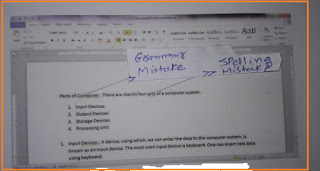 |
| डाटा एन्ट्री किया हुआ डॉक्यूमेंट |
वर्ड डॉक्यूमेंट के अंदर जानकारी डालनी बहुत ही आसान होती हैं | माइक्रोसॉफ्ट वर्ड में जब हम कुछ भी जानकारी लिखते हैं तो वर्ड अपने आप ही SPELLING & GRAMMAR चेक करने लगता हैं |
ऊपर दिखाई गये चित्र के मुताबिक अगर SPELLING की गलती होगी तो जिस SPELLING में गलती होगी उसके निचे लाल रंग की लाइन दिखाई देगी और अगर GRAMMAR की गलती होगी तो नीले रंग की लाइन दिखाई देगी | उस गलती वाले शब्दों को माउस की मदद से सिलेक्ट करके माउस की RIGHT KEY प्रेस करने पर हमें सुधारके विकल्प दिखाई देते हैं और अगर हम सुधार न करना चाहे तो IGNORE भी कर शकते हैं |
Conclusion :-
मुझे उम्मीद हैं की आपको मेरा यह लेख (document creation in ms word |) जरुर पसंद आया होगा .मेरी हमेशा से ही यही कोसिस रही हे की में अपने आर्टिकल में वह सारी जानकारी include करू जो रीडर्स को चाहिए जिससे के उस आर्टिकल के सन्दर्भ में रीडर्स को किसी दूसरी site या internet में उस आर्टिकल के सन्दर्भ में खोजने की जरुरत ही न रहे | इससे रीडर्स के टाइम की बचत होगी और एक ही जगह पे उन्हें सभी इनफार्मेशन भी मिल जाये |यदि आपके मनमे इस आर्टिकल को लेकर कोई भी doubt हैं या आप चाहते हैं की इसमें कुछ सुधार होना चाहिए तो आप निचे Comments कर शकते हैं | यदि आपको यह पोस्ट पसंद आया या कुछ सिखने को मिला तब कृपया इस पोस्ट को Social Networks जैसे के facebook,Twitter, Instagram और pinterest पर शेयर जरुर करे |
SHARE ON